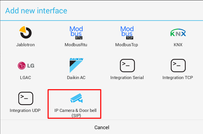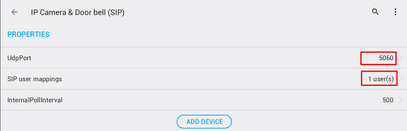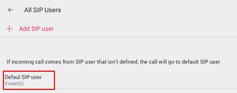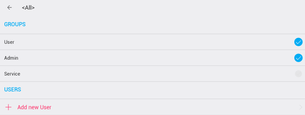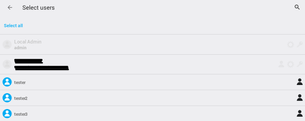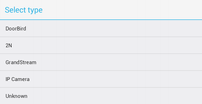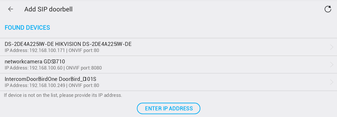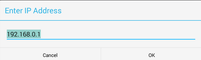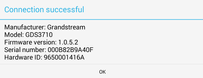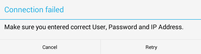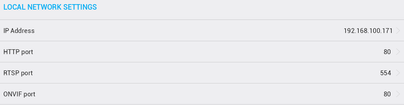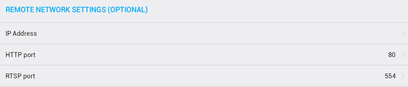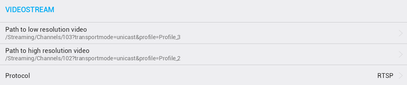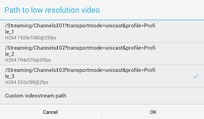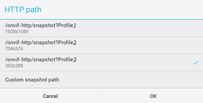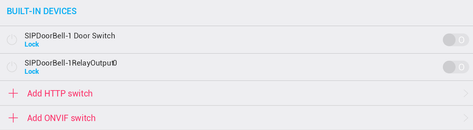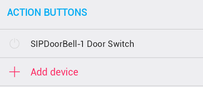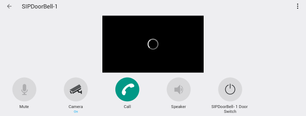Konfiguráció a TapHome-ban
Az Ön Core SIP-kiszolgálója Core . Mivel az ajtócsengő nem hívhat egynél több számot / vevőt minden gombhoz, ezért a TapHome-tal párhuzamosan nem használható a csengő beltéri egysége. Ehelyett egy TapHome alkalmazással rendelkező táblagépre van szükség.
A csengőnek [statikus IP-címmel] kell rendelkeznie (https://taphome.com/support/332431441). A TapHome felhő segítségével audio és alacsony képkockasebességű pillanatképeket lehet továbbítani a kameráról, ha a helyi hálózaton kívüli hívást fogad az interneten keresztül.
Lehetőség van a csengőn elhelyezett relék vezérlésére. Android és iOS rendszeren a csengőhívás rendszeres VoIP telefonhívásként érkezik.
Új IP-kamera és ajtócsengő hozzáadása
A Beállítások / hardver menüben válassza az "Új felület hozzáadása" elemet, majd válassza az IP kamera és ajtó csengő elemet:
Alapvető paraméterek
A SIP-koordinátor számára válassza az UDP portot - az alapértelmezett érték 5060.
Felhasználói leképezések
Meg kell térképezni a Ajtócsengőben megadott SIP-felhasználókat (telefonszámokat) a TapHome-felhasználóknak. Ehhez kattintson a SIP felhasználói leképezésekre. Minden felhasználó számára előre meghatározott alapértelmezés van - ez azt jelenti, hogy minden SIP telefonhívást hozzárendelnek a felhasználóhoz meghatározott TapHome felhasználókhoz:
Kattintson az alapértelmezett SIP felhasználóra, vagy definiáljon új SIP felhasználót, majd kattintson rá - ez a következő képernyőt nyitja meg a felhasználói leképezés meghatározásával:
Válasszon olyan csoportokat, amelyeket le szeretne térképezni a SIP felhasználó számára, vagy kattintson az "Új felhasználó hozzáadása" elemre, és válassza ki a felhasználókat a TapHome meghatározott felhasználók közül:
A felhasználó / felhasználók kiválasztása után kérjük, térjen vissza a térképi változások mentéséhez.
Eszközök hozzáadása
IP-kamera vagy ajtócsengő eszköz hozzáadásához először állítsa be a kamerát vagy az ajtócsengő eszközt. Kövesse az [eszközbeállítási utasításokat] (https://taphome.com/support/238485507).
Az eszköz beállítása után kattintson az "ESZKÖZ HOZZÁADÁSA" gombra.
Válasszon az előre meghatározott típusok közül, vagy válassza az Ismeretlen eszközt:
Ha az eszköz ONVIF engedélyezve van, akkor azt az eszközök felkínált listáján találja meg:
Ha cselekedete szerepel a listában, kérjük kattintson rá és kövesse a következő beállításokat.
Ha az eszköz nem szerepel a listában, kattintson az "IP-cím megadása" elemre, és adja meg az eszköz IP-címét a következő képernyőn:
Az eszköz alapvető paraméterei
Az eszköz hozzáadása után megnyílik az eszköz szolgáltatási beállításai:
Töltsük meg az ATTRIBUTE-kat, mint bármely más eszközhöz. Töltse ki legalább a Felhasználó és a Jelszó elemet, majd válassza az Hitelesítés típusát - az eszköz típusa szerint. Kérjük, ne módosítsa ezt az értéket előre definiált eszközöknél. Az általánosan használt hitelesítési típus a Digest. Ezen paraméterek beállítása után kattintson a "CHECK CONNECTION" elemre. Ha a paramétereket helyesen állítja be, akkor megjelennek az eszközinformációk:
Ha a paramétereket nem állítja be helyesen, vagy az eszköz IP-címe nincs megfelelően beállítva, vagy az eszköz nem támogatja az ONVIF-et, akkor a következő képernyő jelenik meg:
Kérjük, ellenőrizze az összes paramétert, majd próbálja meg újra, hogy ellenőrizze az eszköz csatlakozását.
Helyi hálózat beállításai
Ha az összes előnézeti lépés sikeres volt, az érvényes helyi IP-cím már meg van határozva. Ha ez az eszköz eltérő alapértelmezett HTTP és RTPS portot használ, kérjük, állítsa be ennek megfelelően:
Távoli hálózati beállítások
Abban az esetben, ha az eszközt nemcsak a helyi hálózatban kívánja használni, be kell állítania a készülék távoli IP-címét. Ha a HTTP-portot és az RTSP-portokat a helyi útválasztón keresztül továbbítják, akkor ezeket a portokat általában be kell hangolni, és be kell állítani a helyes alagútbeállított portokat:
Video stream
Lehetőség van két video stream használatára a készülékről - az alacsony felbontású videó megjelenítéséhez és a nagy felbontású videó megjelenítéséhez. Kérjük, válassza a folyam típusát is - ugyanazt a folyamtípust kell használni az alacsony és a nagy felbontású videókhoz.
Az adatfolyamra kattintva az ONVIF-kompatibilis eszközök felsorolják az eszközfolyamokat. Válasszon a patakok közül, vagy válassza az egyedi patakot, és kézzel töltse ki:
Pillanatkép
Határozza meg az eszköz pillanatképének útvonalát. Ezt például ajtócsengő-eszközökhöz használják a kép tárolására, amikor a hívást az eszközről inicializálják.
Ha ismét rákattint az ONVIF-kompatibilis eszközök elérési útjára, akkor megjelenik a pillanatfelvételek listája.
Egyéb
Beépített eszközök
Beépített relék használhatók - az ajtó kinyitásához, a lámpák kapcsolásához vagy a riasztás jelzéséhez. Kétféle támogatott kapcsoló létezik - HTTP-kapcsolók és ONVIF-kapcsolók.
Ismert eszközök esetén az ajtó nyitására szolgáló HTTP kapcsolót automatikusan hozzáadják a fő eszközhöz.
További HTTP-kapcsoló vagy ONVIF-kapcsoló hozzáadásához kattintson a "HTTP-kapcsoló hozzáadása" vagy az "ONVIF-kapcsoló hozzáadása" gombra.
A HTTP kapcsolót mindig hozzá kell adni - és ki kell töltenie a http parancs BE és az OFF parancs paramétereit, és ki kell kapcsolnia az időtúllépést abban az esetben, ha ez monostabil kapcsoló:
Az ONVIF kapcsolók csak akkor kerülnek hozzáadásra, ha azok még nem léteznek. Az ONVIF kapcsoló úgynevezett azonosító jelzéssel rendelkezik, és automatikusan csak egy azonos jelzéssel ellátott kapcsolót adnak hozzá.
Művelet gombok
Lehetőség van olyan gombok konfigurálására, amelyek megjelennek az IP kamera / ajtó csengő főképernyőjén. Használja az "Add gombot" az ACTION GOMBOKBAN az eszköz listából a kapcsoló eszköz kiválasztásához:
A hozzáadott gomb nem jelenik meg a főképernyőn:
Videó csengő több apartmanhoz
- A bejáratnál lévő video csengőnek gombokkal vagy billentyűzettel kell rendelkeznie, hogy az egyes lakások számai kiválaszthatók legyenek
- Az ajtócsengőhez külön Core .
- A hálózathoz szükség van a lakások Core való kommunikációhoz. Alternatív megoldásként a központi Core online lehet és kommunikálhat a Core -val a felhős apartmanokban.
A Service szerepkör gyűrűjének letiltása
- A Beállítások menüben - > Hardver - > IP kamera és csengő (SIP) - > SIP felhasználói hozzárendelések - > Alapértelmezett SIP felhasználó - > Letiltja a szolgáltatási szerepet
- Beállítások - > Minden felhasználó - > állítsa be, hogy a szolgáltatásfiókjának csak a szolgáltatásengedélyei legyenek, a felhasználói és a rendszergazdai engedélyek pedig ne.